Kako dokazati besedilo v tujem jeziku v Wordu 2016

V interesu kozmopolitizma vam Word 2016 omogoča delo s tujimi jeziki. Naučite se, kako vnesti in urediti besedilo v tujem jeziku, ter preveriti črkovanje in slovnico.
Za tiste, ki že poznate XML v Accessu 2002, upoštevajte, da vam izboljšana podpora XML v Accessu 2003 omogoča, da določite datoteke za pretvorbo XSL (Extensible Stylesheet Language) pri uvažanju podatkov iz XML ali izvažanju podatkov v XML. Pri uvažanju se pretvorba uporabi za podatke takoj, ko se uvoz začne, preden se ustvari nova tabela ali ji doda obstoječa tabela.
Ko izvažate podatke v XML, lahko pri izvažanju podatkov v XML vključite vse vnaprej določene filtre ali vrstni red razvrščanja. Izvozite lahko samo podatke, samo shemo ali oboje. Če tabela vsebuje iskalne vrednosti, shranjene v ločeni zbirki podatkov, lahko te podatke vključite v izvoz.
Vsako tabelo, poizvedbo, obrazec ali poročilo lahko preprosto izvozite v datoteke XML iz običajne baze podatkov Access (datoteka .mdb) ali iz Accessovega projekta in baze podatkov Microsoft SQL Server (datoteka .adp). Ko izvozite obrazec ali poročilo, dejansko izvozite podatke za obrazcem ali poročilom (podatke izvozite iz osnovne tabele ali poizvedbe obrazca ali poročila). Ne glede na to, katero vrsto predmeta izvozite, je postopek enak.
Prvi korak je, da kliknete gumb Tabele, Poizvedbe, Obrazci ali Poročila na seznamu Objekti v oknu Zbirka podatkov in s seznama, ki se prikaže v desnem podoknu okna, izberete element, ki ga želite izvoziti. Če želite izvoziti vse podatke, ki jih objekt shrani, lahko z desno tipko miške kliknete ime predmeta in v priročnem meniju izberete možnost Izvozi. Nato preskočite naslednji odstavek.
Če ne želite izvoziti celotne tabele ali poizvedbe, morate izvoziti podatke iz tabele ali poizvedbe. Odprite tabelo ali poizvedbo in naredite nekaj od tega:
Ko izberete zapise, v meniju Access izberite Datoteka –> Izvozi.
Odpre se pogovorno okno Izvoz. Pomaknite se do mape, v katero želite shraniti izvožene podatke. V spustnem meniju Save As Type izberite možnost XML (*.xml), kot je prikazano na sliki 1.
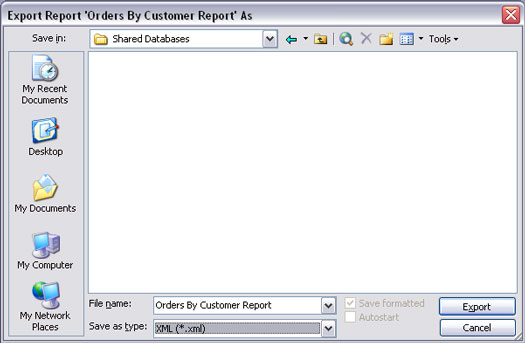
Slika 1: Nastavitev pogovornega okna Izvoz za izvoz poročila v XML.
Kliknite gumb Izvozi (ali Izvozi vse) v pogovornem oknu in odpre se pogovorno okno Izvozi XML, kot je prikazano na sliki 2. Izbirate lahko med izvozom podatkov samo v datoteko XML, izvozom sheme vaših podatkov v datoteko XSD. (Definicija sheme XML ), izvozite predstavitev vaših podatkov v datoteko XSL ali katero koli kombinacijo le-teh.
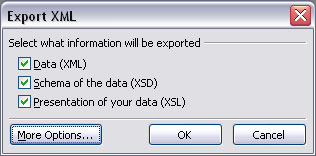
Slika 2: Pogovorno okno Export XML.
Po želji lahko še dodatno izboljšate svoje izbire s klikom na gumb Več možnosti. S klikom na gumb Več možnosti razširite pogovorno okno Izvozi XML v . . . pokaži več možnosti! Upoštevajte tri zavihke na vrhu pogovornega okna: Podatki (prikazani na sliki 3), Shema in Predstavitev.
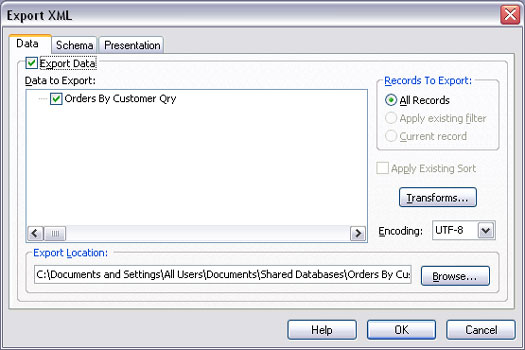
Slika 3: Zavihek Podatki v razširjenem pogovornem oknu Izvozi XML.
Na zavihku Podatki lahko izberete izvoz vseh zapisov, filtriranih zapisov ali trenutnega zapisa. Prav tako se lahko odločite za uporabo vrstnega reda razvrščanja, ki je trenutno uporabljen za predmet. (Vendar so te možnosti zatemnjene, če izvozite nekaj, za kar te možnosti ne veljajo, na primer celotno poročilo.)
Če ste predhodno definirali odnose med tabelami v oknu Relationships v Accessu ali Diagramih baze podatkov v strežniku SQL Server, lahko izberete, ali želite izvoziti podatke tudi iz povezanih tabel. Kliknite znak + poleg imena katere koli tabele, da vidite ime katere koli povezane tabele. Če želite v izvoz vključiti podatke te tabele, izberite kljukico, ki se prikaže poleg imena katere koli tabele.
Gumb Transforms vam omogoča, da izbirate med poljubnimi transformacijami XML po meri, ki ste jih morda napisali ali pridobili. Če izvozite podatke, ki so uvoženi v neki ezoterični program baze podatkov, vam lahko lastnik te baze podatkov priskrbi datoteko za pretvorbo. Nato lahko kliknete gumb Transforms in izberete to datoteko za pretvorbo. Podobno, če morate uporabiti posebno kodiranje za to ezoterično bazo podatkov, ga lahko izberete na spustnem seznamu Encoding.
Zavihek Shema, prikazan na sliki 4, vam omogoča izbiro možnosti za izvoz datoteke sheme za vaš objekt. Izberete lahko, da vključite ali prezrete informacije o primarnem ključu in indeksu. Izberete lahko tudi, ali želite, da so informacije o shemi vdelane v podatkovni dokument XML ali shranjene kot ločena datoteka. Izbira možnosti je odvisna od programa, v katerega so izvoženi podatki pozneje uvoženi.
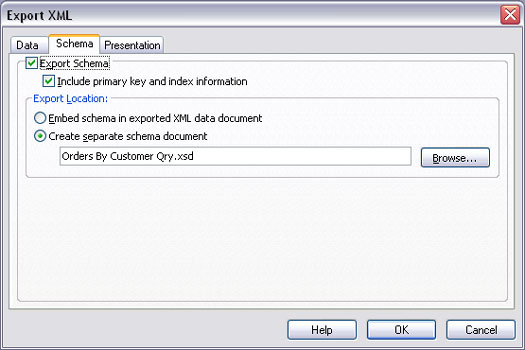
Slika 4: Zavihek Shema v razširjenem pogovornem oknu Export XML.
Zavihek Predstavitev, prikazan na sliki 5, ponuja možnosti za definiranje datoteke XSL. Izberete lahko izvoz v odjemalca (HTML), ki ga lahko bere kateri koli spletni brskalnik. Če nameravate datoteko XSL postaviti na spletni strežnik, ki podpira aktivne strežniške strani, lahko namesto tega izberete možnost Strežnik (ASP).
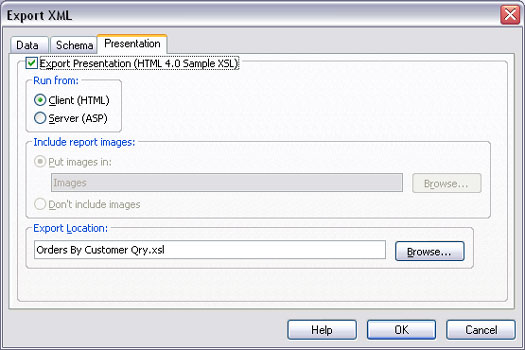
Slika 5: Zavihek Predstavitev v razširjenem pogovornem oknu Izvozi XML.
Če podatki, ki jih izvozite, vključujejo slike, se lahko odločite za izvoz teh slik ali pa jih preprosto prezrete. Če se odločite za vključitev slik, lahko določite ime mape, v kateri so slike.
Če izberete izvoz predstavitvene datoteke, dejansko ustvarite dve datoteki. Ena je datoteka .xsl, ki vključuje vso kodo XSLT, ki je potrebna za definiranje, kako so podatki predstavljeni. Druga datoteka je datoteka .htm – razmeroma preprosta spletna stran. Ta spletna stran je »posnetek« podatkov v trenutku izvoza, ne pa podatki v živo, ki so povezani z bazo podatkov. Vendar se datoteka .htm odpre v Internet Explorerju, da razkrije dejanske podatke iz tabele ali poizvedbe, ne le kup oznak XML in neobdelanih podatkov.
Ko končate z izbiro, kliknite gumb V redu. Izvoz lahko traja le nekaj sekund, odvisno od količine podatkov, ki jih izvozite. Ko končate, se vrnete v Access. V zbirki podatkov Access ne boste videli nobenih sprememb, vendar so izvožene datoteke v kateri koli mapi, ki ste jo določili med postopkom izvoza.
V interesu kozmopolitizma vam Word 2016 omogoča delo s tujimi jeziki. Naučite se, kako vnesti in urediti besedilo v tujem jeziku, ter preveriti črkovanje in slovnico.
Učinkovito filtriranje in razvrščanje podatkov v vrtilni tabeli Excel 2019 za boljša poročila. Dosežite hitrejše analize z našimi namigi in triki!
Reševalec v Excelu je močno orodje za optimizacijo, ki lahko naleti na težave. Razumevanje sporočil o napakah reševalca vam lahko pomaga rešiti težave in optimizirati vaše matematične modele.
Odkrijte različne <strong>teme PowerPoint 2019</strong> in kako jih lahko uporabite za izboljšanje vaših predstavitev. Izberite najboljšo temo za vaše diapozitive.
Nekateri statistični ukrepi v Excelu so lahko zelo zmedeni, vendar so funkcije hi-kvadrat res praktične. Preberite vse opise funkcij hi-kvadrat za bolje razumevanje statističnih orodij.
V tem članku se naučite, kako dodati <strong>obrobo strani</strong> v Word 2013, vključno z različnimi slogi in tehnikami za izboljšanje videza vaših dokumentov.
Ni vam treba omejiti uporabe urejevalnika besedil na delo z enim samim dokumentom. Učinkovito delajte z več dokumenti v Wordu 2013.
Sodelovanje pri predstavitvi, ustvarjeni v PowerPointu 2013, je lahko tako preprosto kot dodajanje komentarjev. Odkrijte, kako učinkovito uporabljati komentarje za izboljšanje vaših predstavitev.
Ugotovite, kako prilagoditi nastavitve preverjanja črkovanja in slovnice v Wordu 2016, da izboljšate svoje jezikovne sposobnosti.
PowerPoint 2013 vam ponuja različne načine za izvedbo predstavitve, vključno s tiskanjem izročkov. Izročki so ključnega pomena za izboljšanje vaše predstavitve.




